Canon Legria HF G25 – страница 2
Инструкция к Цифровой Видеокамере Flash Hd Canon Legria HF G25
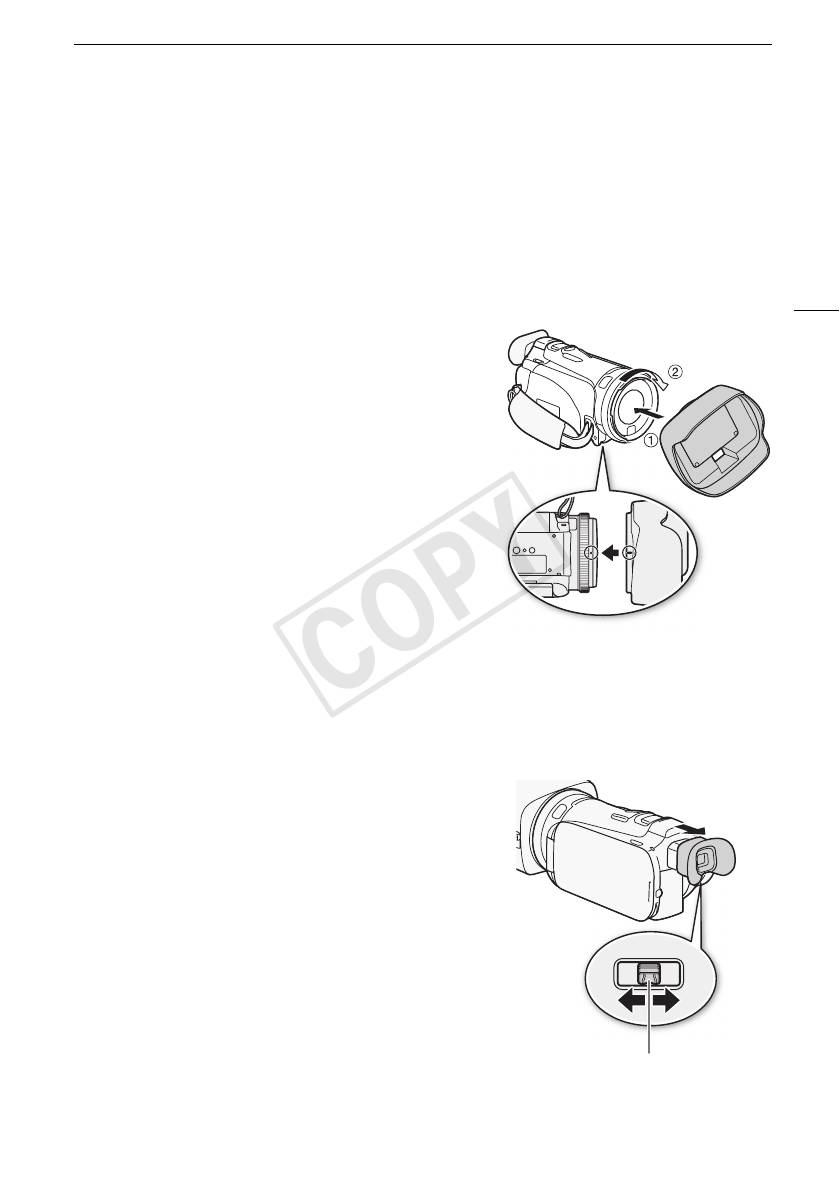
Подготовка видеокамеры
Подготовка видеокамеры
В этом разделе рассматриваются основные операции по подготовке видеокамеры, такие как
установка бленды объектива, настройка ремня ручки, а также настройка видоискателя и
экрана ЖК-дисплея. При установке бленды объектива, ремня ручки и других ремней будьте
осторожны, чтобы не уронить видеокамеру.
21
Установка бленды объектива
Установите бленду объектива для защиты объектива и
уменьшения количества рассеянного света, попадающего
в объектив. Перед установкой бленды объектива снимите
крышку объектива.
Установите бленду на передний край объектива,
чтобы паз на бленде находился внизу объектива (
햲),
затем до упора поверните бленду объектива по
часовой стрелке до щелчка (햳).
• Будьте осторожны, чтобы не деформировать бленду.
• Убедитесь, что бленда объектива совмещена с
резьбой.
• Чтобы снять бленду объектива, поверните ее против
часовой стрелки.
Использование видоискателя
Если сложно пользоваться ЖК-дисплеем при включенной подсветке (A 23), можно
воспользоваться видоискателем. Видоискателем можно также пользоваться, когда панель
ЖК-дисплея развернута на 180 градусов, чтобы снимаемый объект мог следить за
изображением.
1 Выдвиньте видоискатель.
2 Для включения видеокамеры нажмите кнопку
P.
Рычаг диоптрийной регулировки
COPY

Подготовка видеокамеры
3 Настройте видоискатель с помощью рычага диоптрийной регулировки.
• Панель ЖК-дисплея можно закрыть или развернуть в сторону объекта съемки.
• Настройка подсветки ЖК-дисплея (A 23) является общей для ЖК-дисплея и
видоискателя.
• Если Вы носите очки, возможно, видоискателем
будет удобнее пользоваться, если отогнуть наружный
край наглазника к корпусу видеокамеры.
22
ПРИМЕЧАНИЯ
• При использовании видеокамеры наглазник должен быть установлен.
• Подробные сведения о порядке ухода за видоискателем см. в разделах Правила обращения
(A 175) и Чистка (A 179).
Настройка положения и яркости ЖК-дисплея
Поворот панели ЖК-дисплея
Откройте ЖК-дисплей на 90°.
• ЖК-дисплей можно повернуть на 90° вниз.
• ЖК-дисплей можно развернуть на 180° в сторону объектива. Разворот ЖК-дисплея на 180°
может быть полезен в следующих случаях:
- чтобы объект съемки мог контролировать изображение на экране ЖК-дисплея (оператор
при этом пользуется видоискателем);
- для включения самого себя в кадр при съемке с таймером автоспуска;
- для обеспечения возможности управления видеокамерой с помощью беспроводного
пульта ДУ с передней стороны видеокамеры.
180°
180°
Объект съемки может контролировать
90°
изображение на экране ЖК-дисплея
(одновременно оператор может пользоваться
видоискателем)
COPY
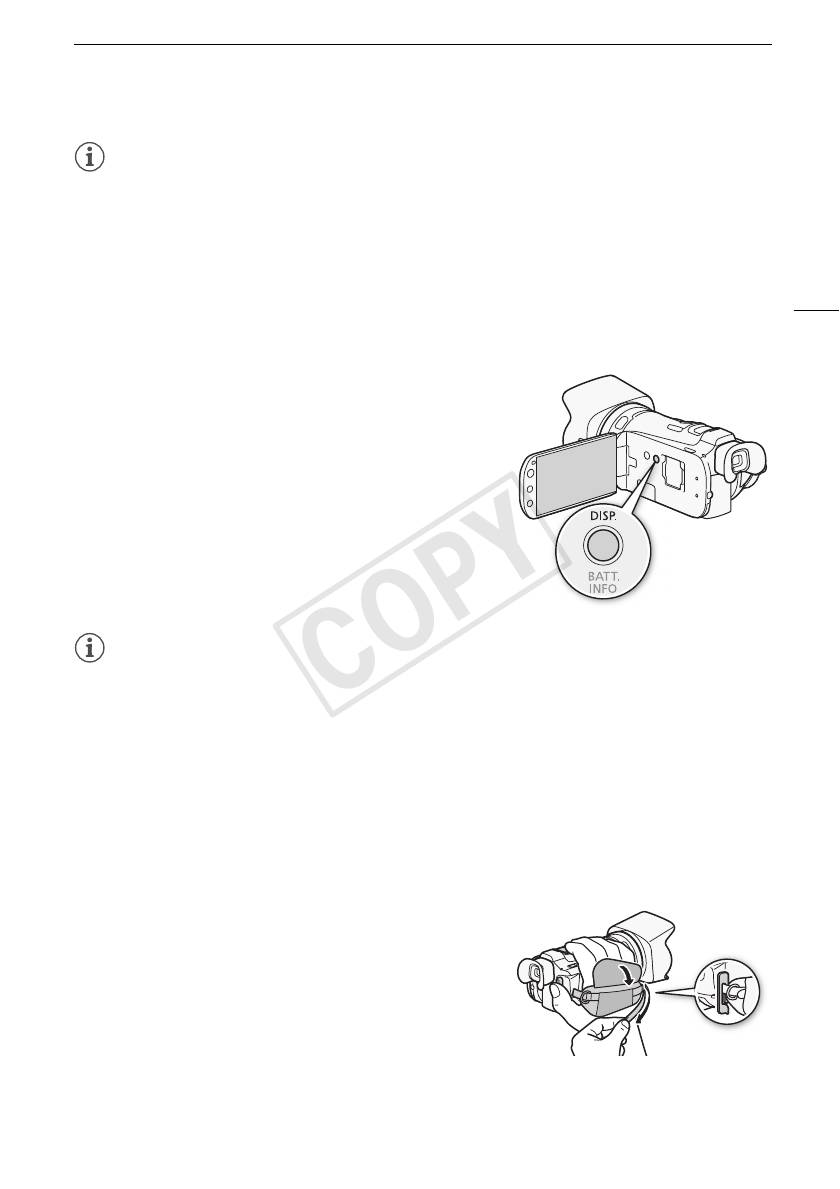
Подготовка видеокамеры
ПРИМЕЧАНИЯ
• Об экранах ЖК-дисплея и видоискателя: экраны изготавливаются с использованием
высокоточных технологий, и более 99,99% пикселов работоспособны. Менее 0,01 %
пикселов могут иногда самопроизвольно загораться или отображаться в виде черных,
красных, синих или зеленых точек. Это не оказывает никакого влияния на записываемое
изображение и не является неисправностью.
23
Подсветка ЖК-дисплея
Во время съемки при ярком освещении может быть сложно пользоваться ЖК-дисплеем.
Включите подсветку ЖК-дисплея, чтобы увеличить его яркость.
При включенной видеокамере нажмите кнопку D и
удерживайте ее нажатой более 2 с.
• Повторите эту операцию для выключения подсветки ЖК-
дисплея (Нормальный) или ее включения (Яркий).
ПРИМЕЧАНИЯ
• Настройка яркости не влияет на яркость записей.
• Использование повышенной яркости сокращает эффективное время работы от
аккумулятора.
• Яркость экрана ЖК-дисплея можно настраивать с помощью параметра q > [Яркость
ЖКД]; или можно затемнить экран с помощью параметра q > [Диммер экрана ЖКД]
для использования в местах, в которых свет от экрана ЖК-дисплея может мешать.
• Подробные сведения о порядке ухода за сенсорным экраном см. в разделах Правила
обращения (A 175) и Чистка (A 179).
Ремень ручки и другие ремни
Закрепите ремень ручки.
• Отрегулируйте ремень ручки таким образом, чтобы
указательный палец доставал до рычага зумирования,
а большой палец доставал до кнопки Y.
• На ремне ручки можно закрепить прилагаемый стилус.
COPY
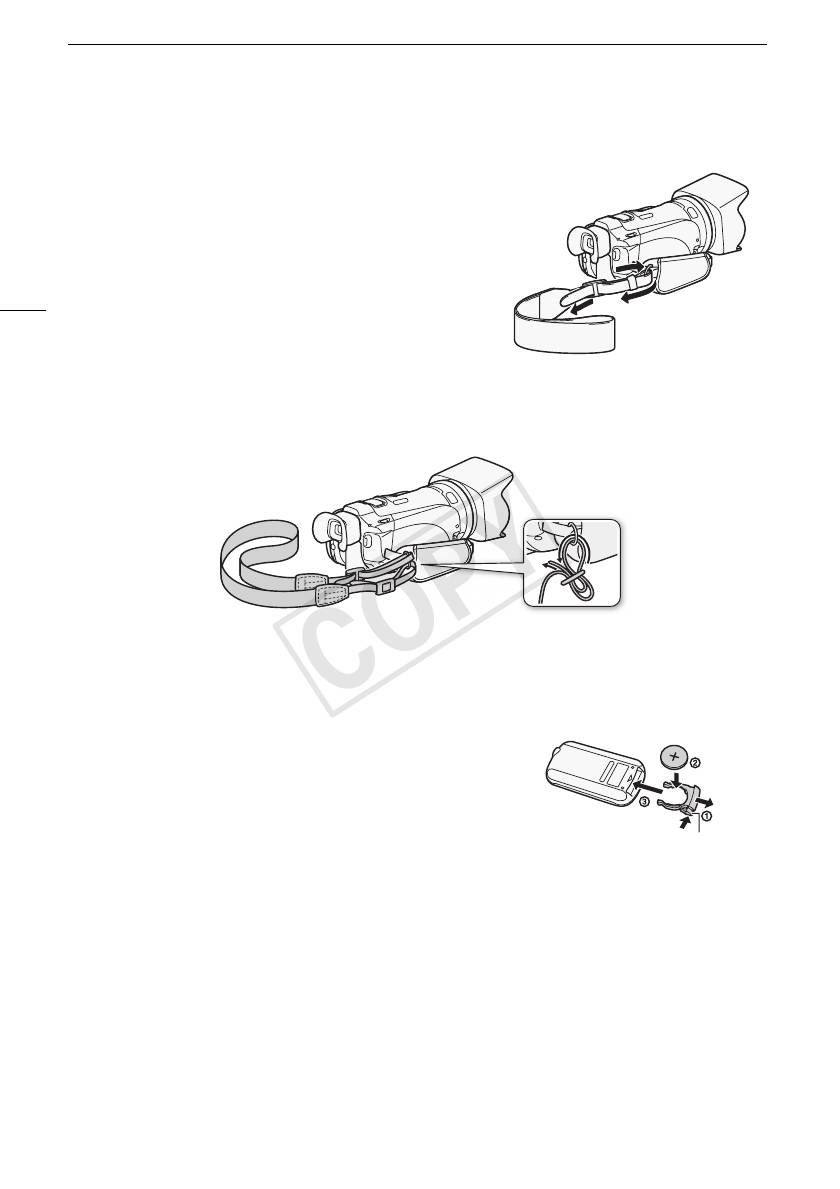
Подготовка видеокамеры
Закрепление дополнительно приобретаемого наручного ремня
Подсоедините наручный ремень к кронштейну ремня на
ремне ручки, настройте длину и закрепите его.
• Для дополнительного удобства и защиты можно
использовать оба ремня.
24
Закрепление дополнительно приобретаемого наплечного ремня
Пропустите концы наплечного ремня через крепления на ремне ручки и настройте длину
наплечного ремня.
Беспроводной пульт дистанционного управления
В первую очередь установите в беспроводной пульт ДУ прилагаемый плоский литиевый
элемент питания CR2025.
1 Нажмите на выступ в направлении стрелки и
извлеките держатель элемента питания.
2 Установите литиевый элемент питания стороной «+»
вверх.
3 Установите держатель элемента питания.
Выступ
COPY
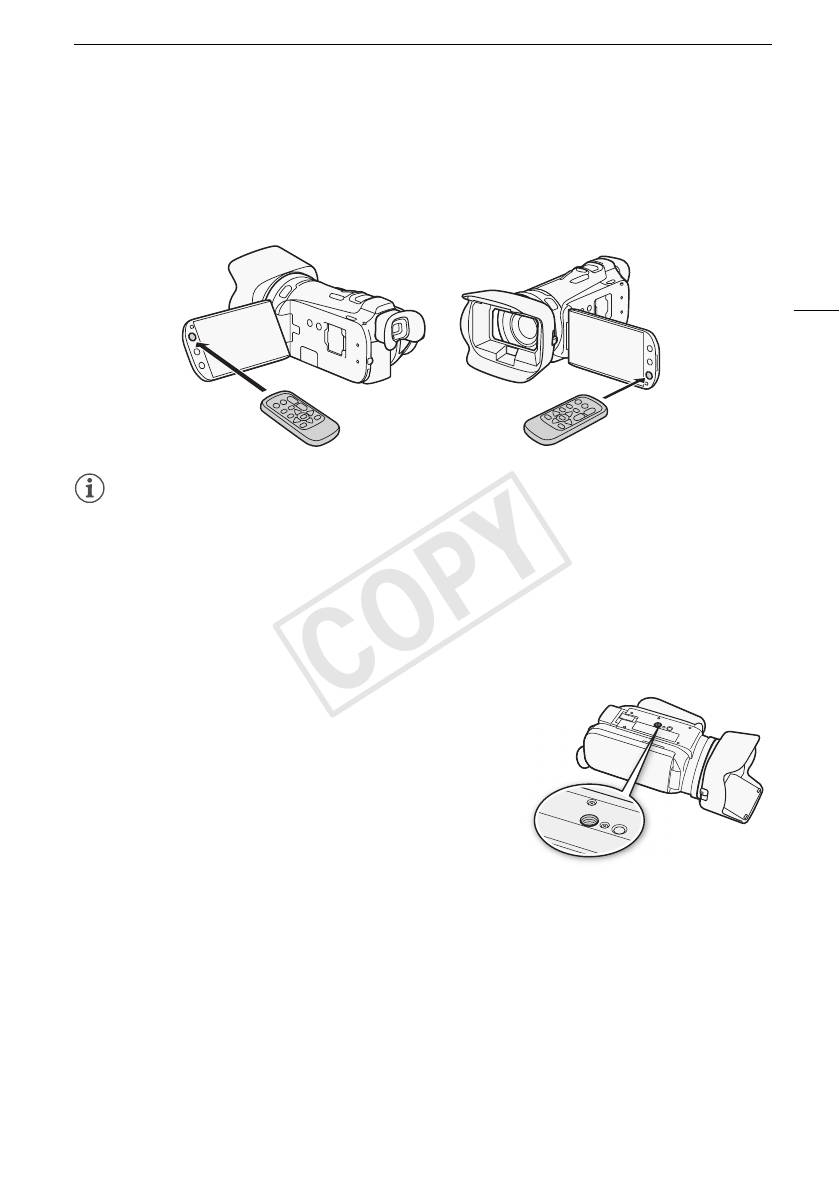
Подготовка видеокамеры
Использование беспроводного пульта ДУ
Нажимая кнопки, направляйте пульт на датчик дистанционного управления видеокамеры.
• ЖК-дисплей можно развернуть на 180° для использования беспроводного пульта ДУ с
передней стороны видеокамеры.
25
ПРИМЕЧАНИЯ
• Если управление видеокамерой с беспроводного пульта ДУ невозможно или возможно
только с очень близкого расстояния, замените элемент питания.
• Если датчик дистанционного управления освещается сильным источником света или на него
попадают прямые солнечные лучи, беспроводной пульт дистанционного управления может
не работать.
Использование штатива
Видеокамеру можно устанавливать на штатив, но не
следует использовать штативы с крепежными винтами
длиной более 6,5 мм, так как они могут повредить
видеокамеру.
COPY
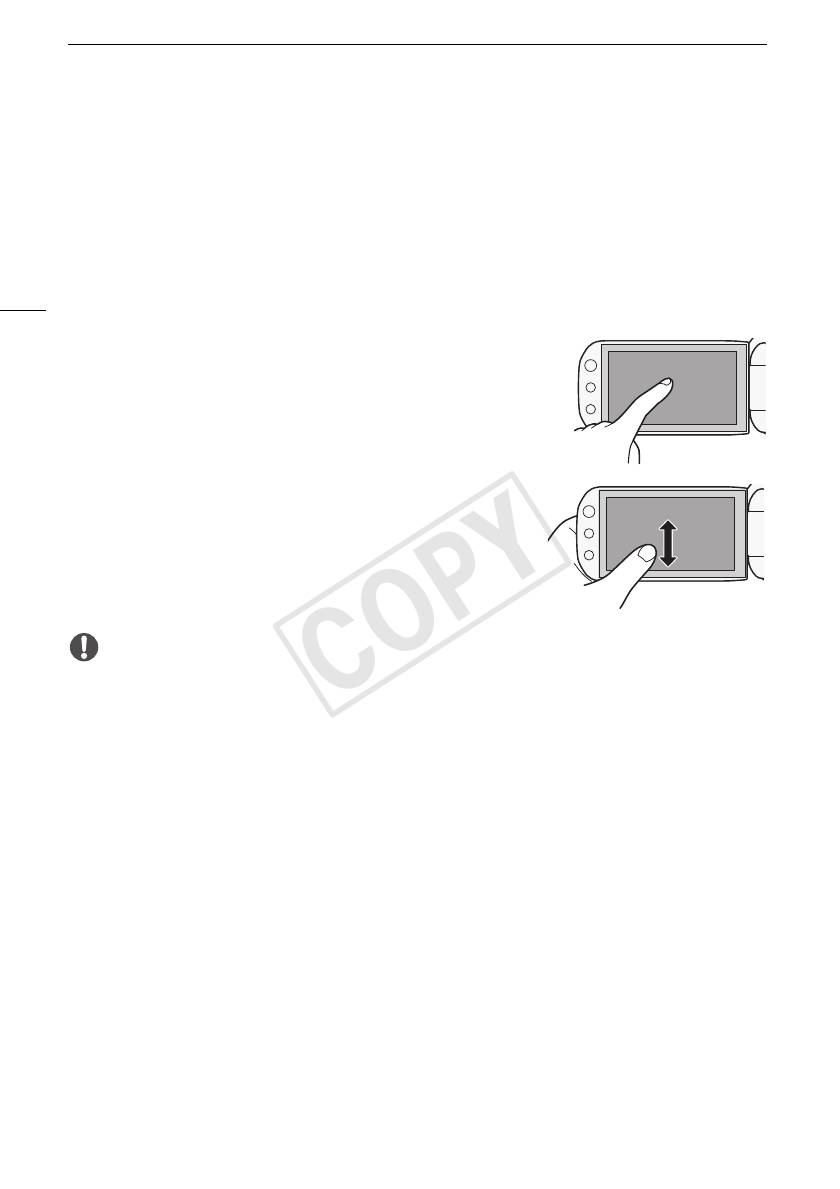
Основные операции с видеокамерой
Основные операции с видеокамерой
Использование сенсорного экрана
Отображаемые на сенсорном экране кнопки управления и пункты меню динамически
изменяются в зависимости от режима работы и выполняемой задачи. Благодаря интуитивно
понятному интерфейсу сенсорного экрана необходимые элементы управления всегда под
26
рукой. Для более точной работы можно также использовать прилагаемый стилус.
Прикосновение (нажатие)
Нажмите на элемент, отображаемый на сенсорном экране.
Используется для запуска воспроизведения эпизода на
индексном экране, для выбора параметра в меню, для
выбора объекта, который должен распознаваться
видеокамерой как главный объект эпизода и т. д.
Перетаскивание
Нажимая на экран, перемещайте палец вертикально или
горизонтально по экрану.
Используется для прокрутки меню, для просмотра страниц
индексного экрана или для настройки ползунковых
регуляторов, например для настройки громкости.
ВАЖНО
• В видеокамере используется сенсорный экран, реагирующий на давление. При
использовании сенсорных операций нажимайте с усилием.
• В следующих случаях правильное выполнение сенсорных операций может оказаться
невозможным.
- При использовании ногтей или твердых остроконечных предметов, например шариковых
ручек, вместо прилагаемого стилуса.
- При работе с сенсорным экраном мокрыми руками или в перчатках.
- При применении излишней силы или царапании сенсорного экрана.
- При установке имеющихся в продаже защитных или клейких пленок на поверхность
сенсорного экрана.
COPY
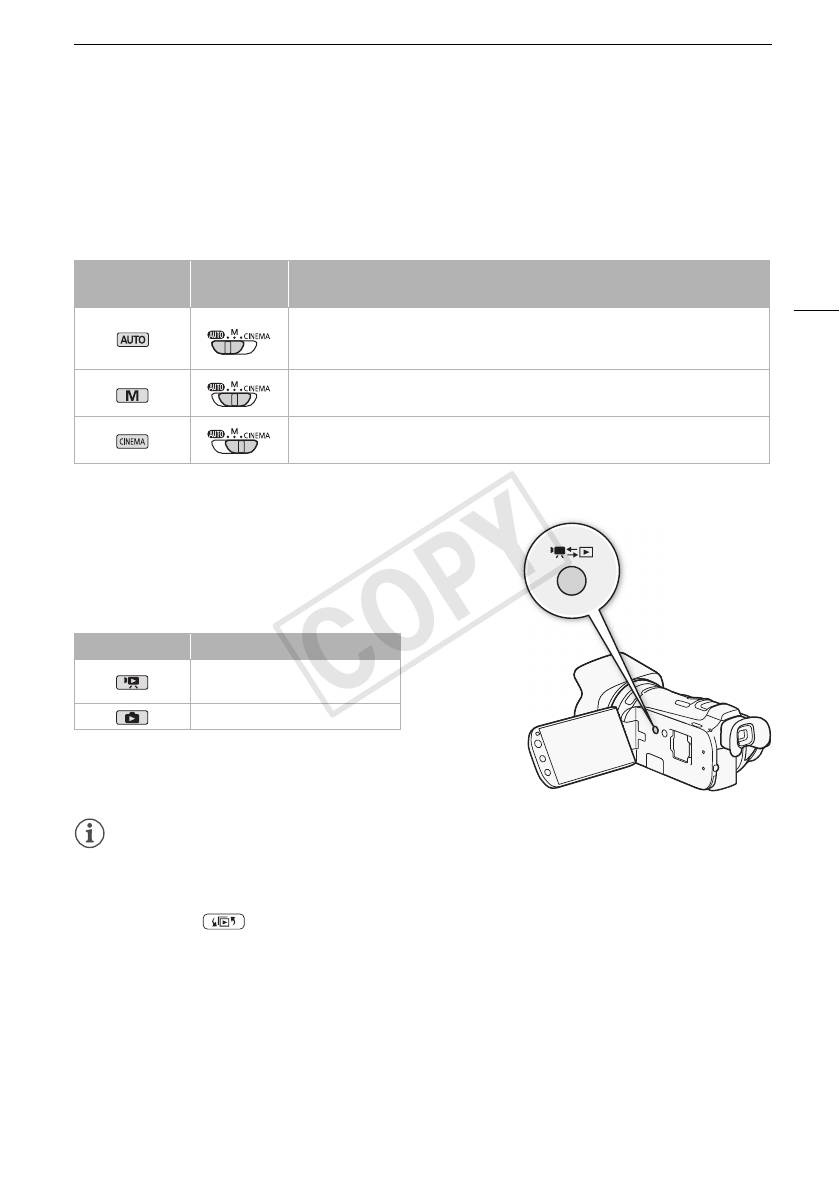
Основные операции с видеокамерой
Режимы работы
Съемка
В режиме съемки режим работы видеокамеры определяется положением переключателя
режима.
Переключа-
Режим работы
Выполняемая операция
27
тель режима
Предоставьте видеокамере выполнять настройки всех параметров, а сами
сосредоточьтесь на съемке (A 38). Этот режим работы подходит для тех,
кто предпочитает не вникать в подробности параметров камеры.
Получите полный доступ к меню, параметрам и более сложным функциям
(A 42).
Придайте своим записям кинематографический вид и используйте
кинофильтры для создания уникальных фильмов (A 105).
Воспроизведение
Для переключения видеокамеры между режимами камеры
(съемки) и воспроизведения нажимайте кнопку камеры/
воспроизведения T. Нажав кнопку T на
выключенной видеокамере, можно включить ее сразу в
режиме воспроизведения.
Режим работы Выполняемая операция
Воспроизведение видеофильмов
(A 90).
Просмотр фотографий (A 127)
ПРИМЕЧАНИЯ
• При переключении в режим воспроизведения выбирается память, использовавшаяся в
данный момент для съемки.
• Для переключения между режимом съемки и режимом воспроизведения можно также
нажать кнопку на беспроводном пульте ДУ и удерживать ее нажатой не менее 2 с.
COPY
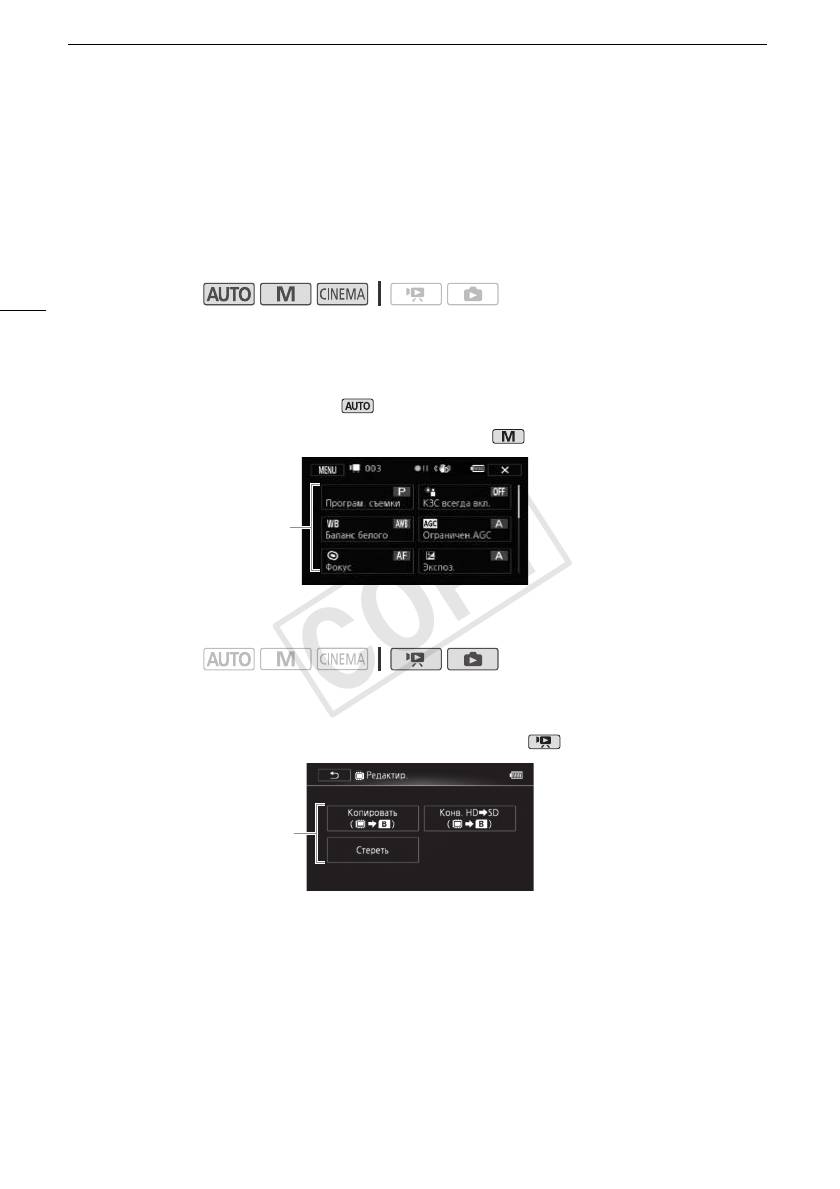
Основные операции с видеокамерой
Использование меню
Многие из функций видеокамеры можно настраивать на панели FUNC. и в меню настройки.
Подробнее доступные пункты меню и их значения рассматриваются в приложении Перечень
пунктов меню (A 146).
Панель FUNC.
28
Режимы работы:
На панели FUNC. отображается удобная сводка часто используемых функций съемки.
Нажмите [FUNC.] для доступа к панели FUNC., затем нажмите функцию, которую требуется
задать или настроить.
Чтобы найти кнопку управления требуемой функции, может потребоваться перемещать палец
вверх или вниз по экрану. В режиме доступ к функциям ограничен.
Панель FUNC. в режиме
Нажмите кнопку
управления
требуемой функции
Панель редактирования
Режимы работы:
Нажмите [Редактир.] для отображения панели, показывающей доступные операции
(копирование, удаление и т.п.), а затем выберите операцию, которую требуется выполнить.
Панель редактирования в режиме
Нажмите кнопку
управления
требуемой операции
COPY
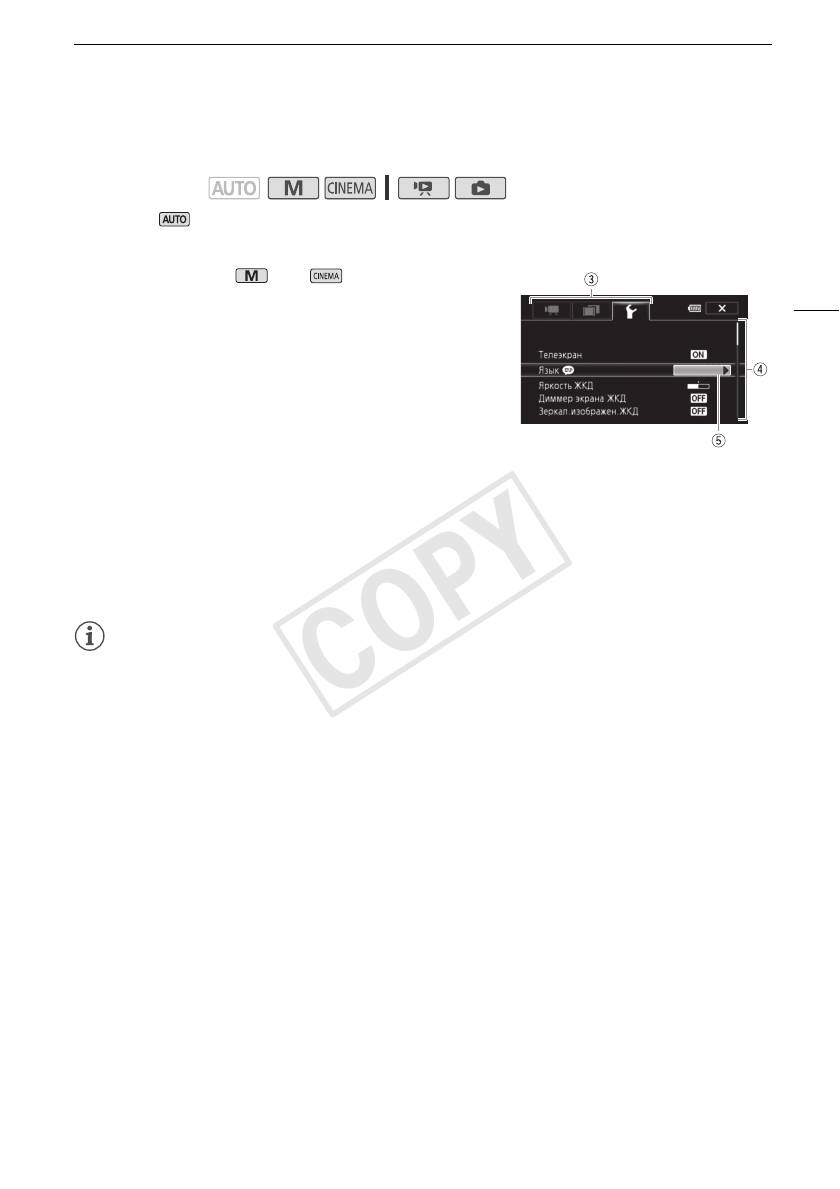
Основные операции с видеокамерой
Меню настройки
Режимы работы:
*
* В режиме доступ к меню настройки невозможен, и большинство параметров меню
возвращается к значениям по умолчанию.
1 Только в режиме или : нажмите [FUNC.].
29
2 Нажмите [MENU], чтобы открыть меню настройки.
• Можно также нажать M на беспроводном пульте
ДУ.
3 Выберите вкладку требуемого меню.
4 Проведите пальцем вверх или вниз, чтобы
настройка, которую требуется изменить, оказалась
в оранжевой рамке выбора.
• Недоступные пункты меню отображаются серым цветом.
• Нажав любой пункт меню на экране, можно поместить его непосредственно в рамку
выбора.
5 Когда требуемый пункт меню окажется внутри рамки выбора, прикоснитесь к
оранжевой рамке справа.
6 Выберите требуемый вариант и нажмите [X].
• Нажав на значок [X], можно закрыть меню в любой момент.
ПРИМЕЧАНИЯ
• Для краткости приводимые в тексте ссылки на параметры из меню настройки будут
включать в себя только название вкладки требуемого меню и название параметра.
Например, «Дату и время можно в дальнейшем настраивать с помощью параметра q >
[Дата/время]».
COPY
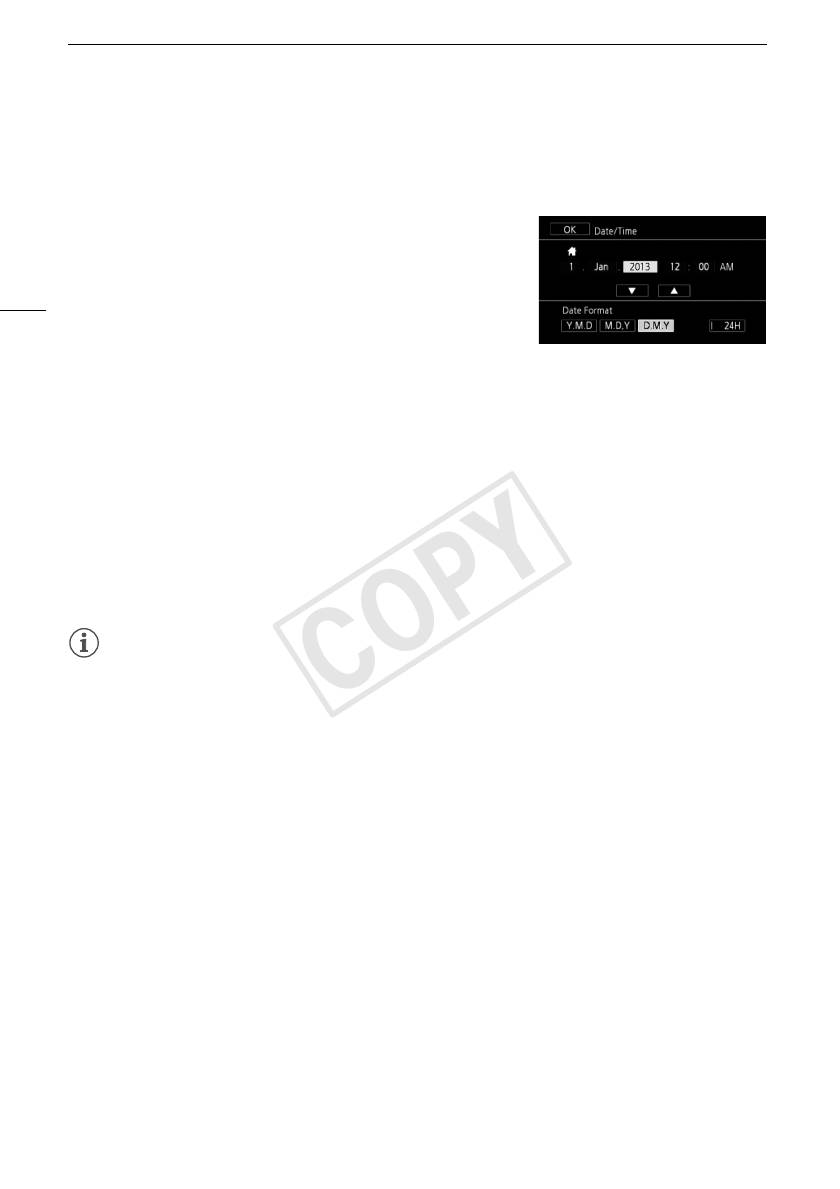
Настройки при первом включении
Настройки при первом включении
Установка даты и времени
Перед началом работы с видеокамерой необходимо
установить в ней дату и время. Если часы видеокамеры не
установлены, экран [Date/Time] (экран установки даты и
времени) открывается автоматически.
30
1 Для включения видеокамеры нажмите кнопку
P.
• Открывается экран [Date/Time], на котором выбрано поле года.
2 Нажмите поле, которое требуется изменить (год, месяц, день, часы или минуты).
3 Нажимая [Í] или [Î], установите требуемое значение поля.
4 Установите правильные дату и время, таким же образом изменив значения во всех
полях.
5 Нажмите [Y.М.D], [М.D,Y] или [D.M.Y], чтобы выбрать требуемый формат даты.
• На некоторых экранах дата отображается в краткой форме (с числами вместо названий
месяцев или только дата и месяц), однако выбранный порядок сохраняется.
6 Нажмите [24H] для использования 24-формата часов или снимите этот флажок,
чтобы использовать 12-часовой формат времени (AM/PM).
7 Нажмите [OK] для запуска часов и закрытия экрана настройки.
ПРИМЕЧАНИЯ
• Дату и время можно в дальнейшем настраивать с помощью параметра q > [Дата/
время].
• Если видеокамера не используется в течение 3 месяцев, встроенный литиевый аккумулятор
может полностью разрядиться и установки даты и времени будут потеряны. В таком случае
зарядите встроенный литиевый аккумулятор (A 177) и снова установите часовой пояс, дату
и время.
COPY
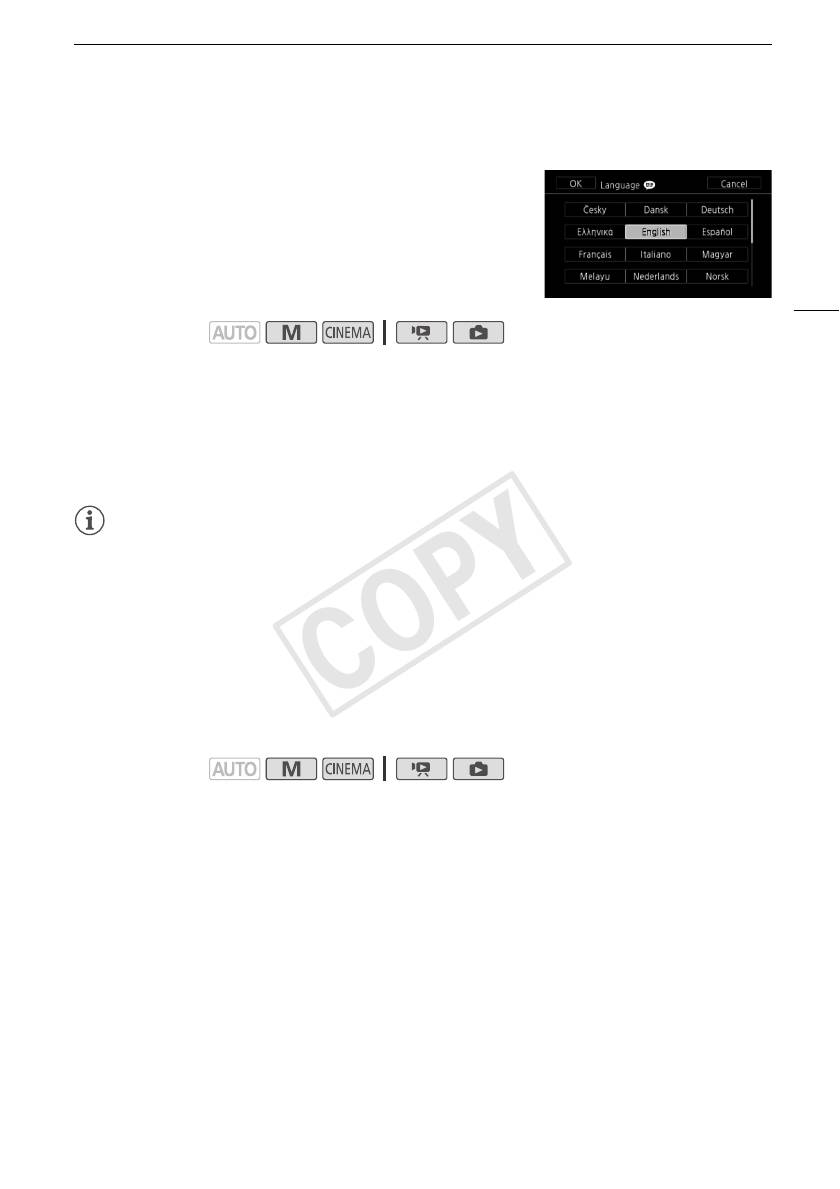
Настройки при первом включении
Изменение языка
По умолчанию в видеокамере используется английский
язык. Можно установить один из 27 языков.
31
Режимы работы:
1 Откройте экран [Language !] (Язык).
[FUNC.] > [MENU] > q > [Language !]
• Нажимать [FUNC.] необходимо только при выполнении этой операции в режиме съемки.
• После изменения языка видеокамеры на русский для изменения языка выбирайте пункт
q > [Язык !].
2 Выберите требуемый язык и нажмите [X].
ПРИМЕЧАНИЯ
• Некоторые из кнопок управления, такие как [ZOOM], [FUNC.] и [MENU], отображаются на
английском языке независимо от выбранного языка.
Изменение часового пояса
Измените часовой пояс в соответствии со своим местонахождением. По умолчанию
установлен часовой пояс Парижа. Кроме того, видеокамера может сохранять дату и время для
дополнительного местоположения. Это удобно во время путешествий, чтобы можно было
задать в видеокамере время своего домашнего часового пояса или время в пункте
назначения.
Режимы работы:
1 Откройте экран [Часовой пояс/Летнее вр.].
[FUNC.] > [MENU] > q > [Часовой пояс/Летнее вр.]
• Нажимать [FUNC.] необходимо только при выполнении этой операции в режиме съемки.
2Нажмите ["] для задания домашнего часового пояса или [#] для задания часового
пояса места назначения Вашего путешествия.
3 Нажимая [Í] или [Î], установите требуемый часовой пояс. Если требуется,
нажмите [$] для настройки летнего времени.
4Нажмите [X], чтобы закрыть меню.
COPY
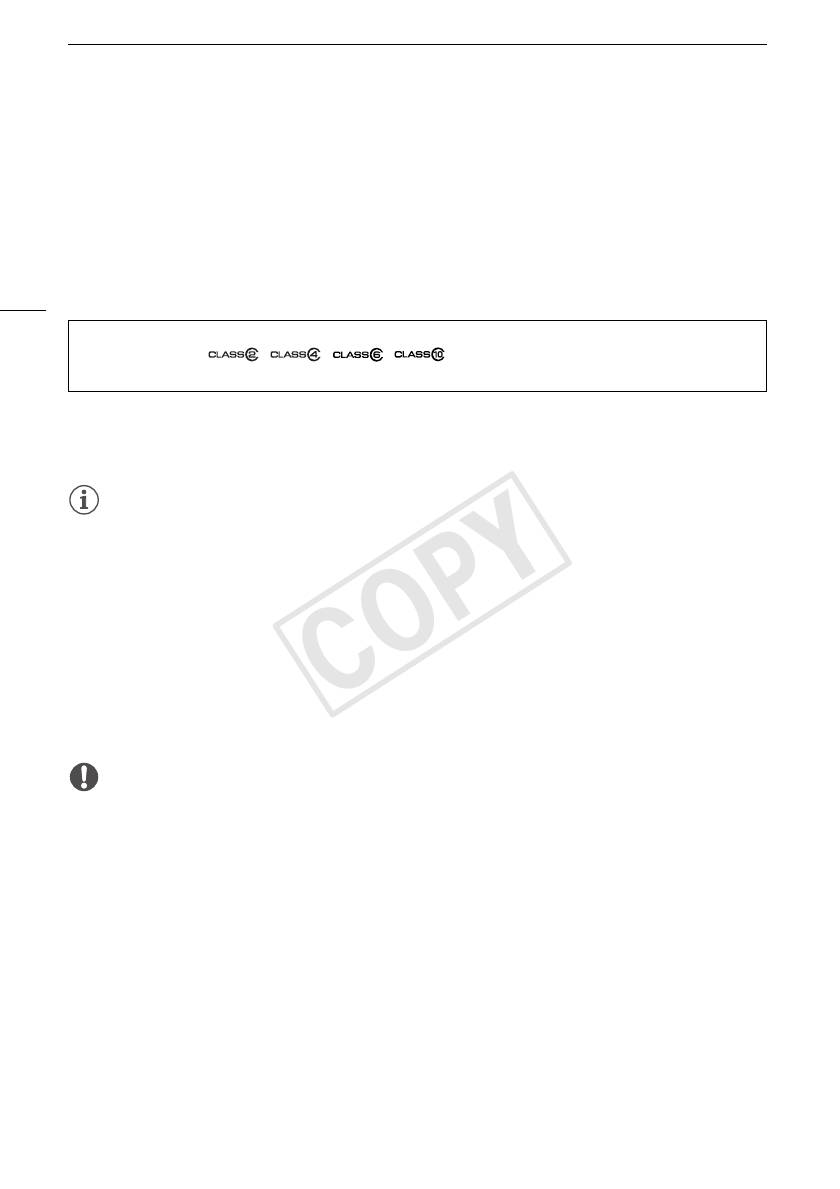
Использование карты памяти
Использование карты памяти
Карты памяти, которые можно использовать с данной видеокамерой
С этой видеокамерой можно использовать имеющиеся в продаже карты Secure Digital (SD)
приведенных ниже типов.
По состоянию на декабрь 2012 г. функция записи видеофильмов была протестирована с
картами памяти SD/SDHC/SDXC производства Panasonic, Toshiba и SanDisk. Новейшие
32
сведения о картах, которые можно использовать, см. на местном веб-сайте Canon.
Тип карты памяти: . карта памяти SD, / карта памяти SDHC, 0 карта памяти SDXC
Класс скорости SD*:
Емкость: 128 Мбайт или более**.
* Запись видеофильмов на карту памяти SD без класса скорости или с классом скорости SD 2
может оказаться невозможной в зависимости от используемой карты памяти.
**Для записи видеофильмов нельзя использовать карты памяти SD емкостью 64 Мбайта или
менее.
ПРИМЕЧАНИЯ
• О классе скорости: класс скорости – это стандарт, указывающий минимальную
гарантированную скорость передачи данных для карт памяти. При приобретении новой
карты памяти проверяйте логотип класса скорости, указанный на упаковке.
Рекомендуется использовать карты памяти с классом скорости SD 4, 6 или 10.
Карты памяти SDXC
В этой видеокамере можно использовать карты памяти SDXC. При использовании карт памяти
с другими устройствами, такими как цифровые рекордеры, компьютеры или устройства чтения
карт памяти, убедитесь, что данное внешнее устройство поддерживает карты SDXC. Для
получения информации о совместимости SDXC-карт обращайтесь к производителю
компьютера, операционной системы или карты памяти.
ВАЖНО
• Если карта памяти SDXC используется с ОС компьютера, не поддерживающей карты SDXC,
может быть предложено инициировать карту памяти. В этом случае отмените эту
операцию во избежание потери данных.
• После многократной записи, удаления и редактирования эпизодов (фрагментированная
память) запись данных в память занимает больше времени, и съемка может остановиться.
Сохраните свои записи и инициализируйте память в видеокамере.
Карты Eye-Fi
Это изделие может поддерживать не все функции карты Eye-Fi (в том числе беспроводную
передачу). В случае возникновения проблем при работе с картой Eye-Fi проконсультируйтесь с
производителем карты.
Также имейте в виду, что во многих странах и регионах для пользования картой Eye-Fi
требуется специальное разрешение. Без разрешения ее применение запрещено. Для
выяснения того, разрешено ли применение данной карты в данном регионе, пожалуйста,
проконсультируйтесь с производителем карты.
COPY
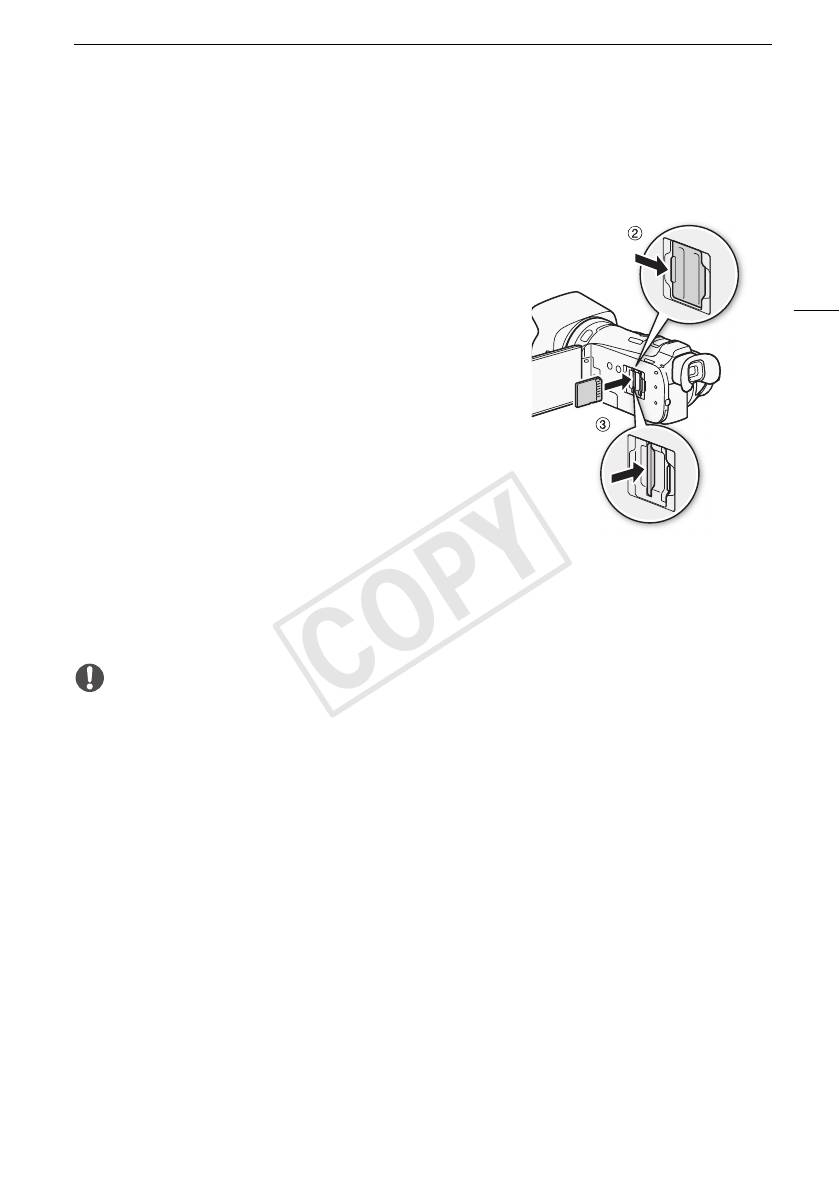
Использование карты памяти
Установка и извлечение карты памяти
Перед использованием карт памяти в видеокамере их следует обязательно инициализировать
(A 36).
1 Выключите видеокамеру.
• Убедитесь, что индикатор ON/OFF (CHG) не горит.
2 Откройте крышку сдвоенного гнезда карт памяти.
33
3 Полностью и без перекосов вставьте карту памяти в
одно из гнезд карт памяти этикеткой в сторону
передней части видеокамеры до фиксации со
щелчком.
• Можно также использовать две карты памяти, по
одной в каждом гнезде карты памяти.
• Для того чтобы использовать функции беспроводной
связи карты Eye-Fi, установите ее в гнездо карт памяти
3. Перед использованием карты Eye-Fi обязательно
ознакомьтесь с информацией, приведенной в разделе
Карты Eye-Fi (A 32).
4 Закройте крышку сдвоенного гнезда карт памяти.
• Не пытайтесь закрыть крышку силой, если карта памяти неправильно установлена.
Извлечение карты памяти
Один раз нажмите на карту, чтобы освободить фиксатор. Когда карта памяти выдвинется
наружу, полностью извлеките ее.
ВАЖНО
• Когда индикатор обращения к памяти ACCESS мигает, соблюдайте перечисленные ниже
меры предосторожности; в противном случае возможна безвозвратная потеря данных:
- не отсоединяйте источник питания и не выключайте видеокамеру;
- не извлекайте карту памяти.
• Перед установкой или извлечением карты памяти выключайте видеокамеру. Установка или
извлечение карты памяти при включенной видеокамере может привести к безвозвратной
потере данных.
• Передняя и задняя стороны карт памяти не взаимозаменяемы. При установке карты памяти
в неправильной ориентации возникнут неполадки в работе видеокамеры. Обязательно
устанавливайте карту памяти в соответствии с инструкциями шага 3.
COPY
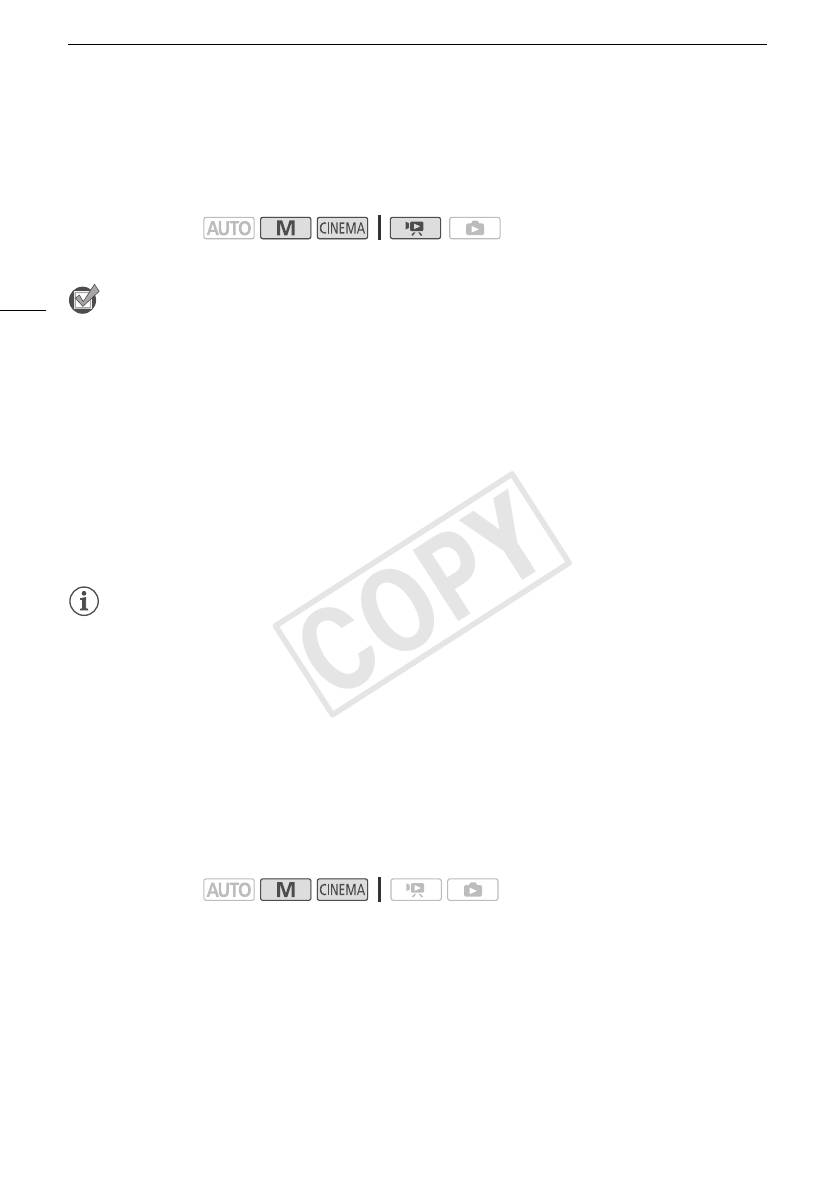
Использование карты памяти
Выбор памяти для записей
Для записи видеофильмов и фотографий можно выбрать встроенную память или карту
памяти. По умолчанию и то, и другое записывается во встроенную память.
Режимы работы:
*
* С индексного экрана дат или из галереи доступен только пункт [Запись для фото].
34
ЧТО СЛЕДУЕТ ПРОВЕРИТЬ
• Перед использованием карты Eye-Fi обязательно ознакомьтесь с информацией,
приведенной в разделе Карты Eye-Fi (A 32).
1 Откройте экран [Запись для видео] или [Запись для фото].
[FUNC.] > [MENU] > r > [Запись для видео] или [Запись для фото]
• Нажимать [FUNC.] необходимо только при выполнении этой операции в режиме съемки.
2Нажмите [&] (встроенная память), [6] (карта памяти 2) или [7] (карта памяти 3),
затем нажмите [X].
• При выборе памяти можно проверить приблизительное оставшееся время съемки/
количество кадров, основанное на текущих настройках.
• В режиме съемки после закрытия меню на экране отображается значок выбранной
памяти.
ПРИМЕЧАНИЯ
• Выберите запись видеофильмов во встроенную память или на карту памяти
2, если
впоследствии потребуется преобразовать видеофильмы в видеофильмы стандартной
четкости для их загрузки в Интернет.
Запись со сменой носителя (команда «Передать запись»)
Можно включить запись со сменой носителя, чтобы, если во время съемки видеофильма в
используемой памяти закончится свободное место, запись без перерыва продолжилась на
карту памяти.
При съемке на карту памяти 2 для записи со сменой носителя можно использовать карту
памяти 3 (6'7). При записи во встроенную память для записи со сменой носителя можно
выбрать только карту памяти 2 (&'6) или использовать обе карты памяти (&'6'7).
Режимы работы:
1 Установите карту памяти, не содержащую видеозаписей, в гнездо карты памяти,
которое требуется использовать для записи со сменой носителя.
• При записи со сменой носителя во встроенную память: гнездо карты памяти 2 или оба
гнезда карт памяти.
• При записи со сменой носителя на карту памяти 2: только гнездо карты памяти 3.
2 Откройте экран [Передать запись].
[FUNC.] > [MENU] > r > [Запись для видео] > [&] или [6] > [Передать запись]
COPY
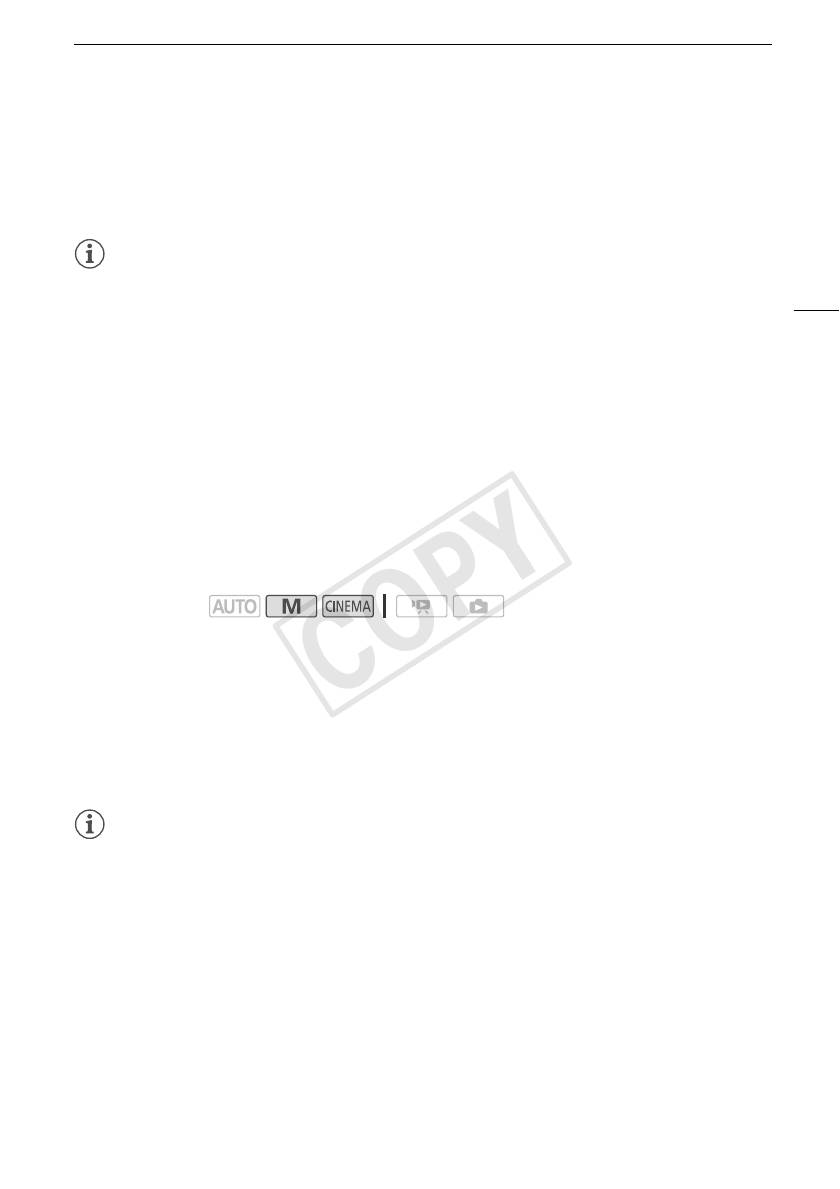
Использование карты памяти
3 Выберите требуемый вариант, затем нажмите [X].
• На экране отображается значок ( или ), а приблизительное оставшееся время
записи теперь соответствует суммарному месту в устройствах памяти, используемых для
съемки со сменой носителя.
ПРИМЕЧАНИЯ
• Запись со сменой носителя со встроенной памяти на карту памяти 3 невозможна. При
35
использовании одной карты памяти ее следует устанавливать в гнездо карты памяти 2.
• При переключении видеокамеры с одной памяти на другую в эпизоде возникает
кратковременная остановка.
• При выполнении любого из указанных ниже действий функция записи со сменой носителя
отключается.
- Выключение видеокамеры.
- Открытие крышки сдвоенного гнезда карт памяти.
- Изменение режима работы видеокамеры.
- Изменение памяти, используемой для записи видеофильмов.
Запись в два гнезда
Запись в два гнезда позволяет записывать один и тот же эпизод одновременно на обе карты
памяти. Это удобно для создания резервной копии записи в процессе съемки.
Режимы работы:
1 Установите карты памяти в гнезда карт памяти 2 и 3.
2 Откройте экран [Запись для видео].
[FUNC.] > [MENU] > r > [Запись для видео]
3 Включите запись в два гнезда.
[6] > [Запись в 2 гнезда] > [i]
4Нажмите [X].
• На экране появляется значок 4.
ПРИМЕЧАНИЯ
• Если во время съемки с записью в два гнезда одна из карт памяти полностью заполняется,
останавливается запись на обе карты.
• В случае ошибки с одной из карт памяти запись на другую карту продолжается.
COPY
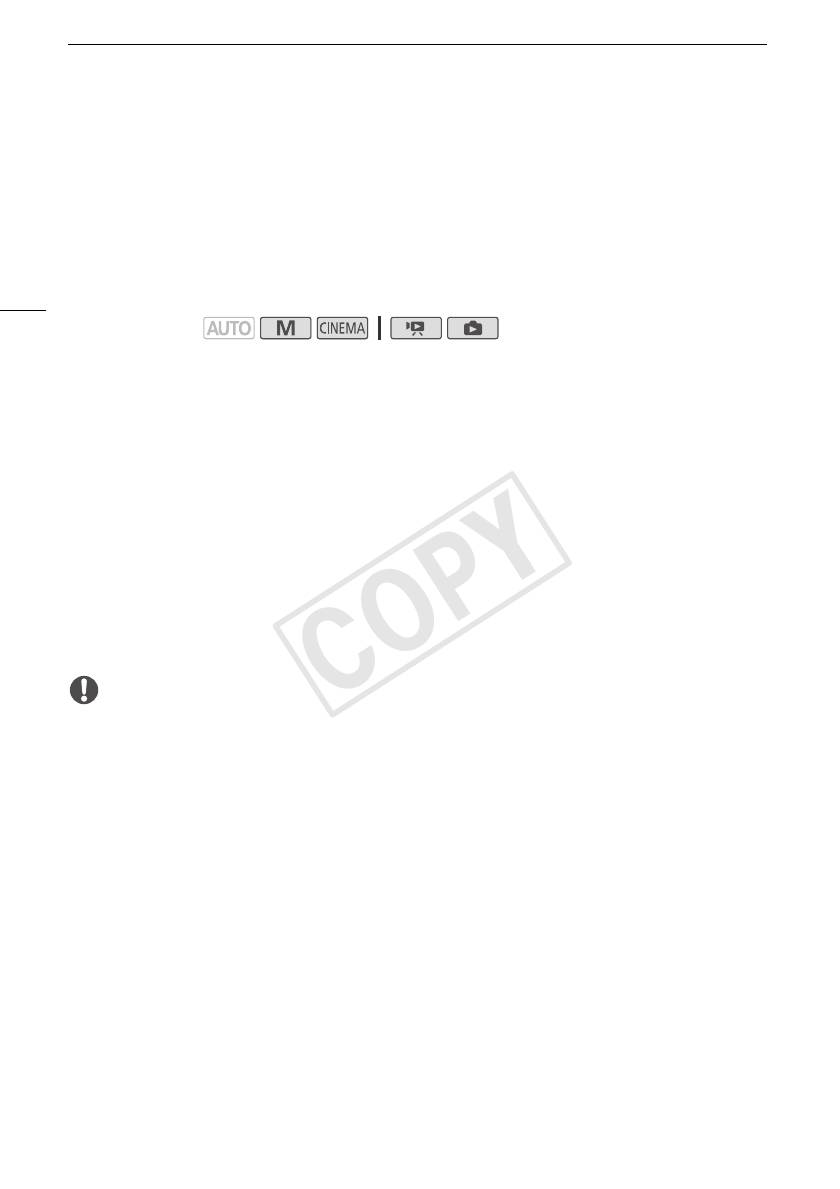
Использование карты памяти
Инициализация памяти
При первом использовании карт памяти в видеокамере их следует инициализировать
(отформатировать). Инициализацию можно также использовать для безвозвратного удаления
всех содержащихся на карте памяти или во встроенной памяти записей.
При покупке видеокамеры встроенная память предварительно инициализирована и содержит
музыкальные файлы для использования в качестве фонового музыкального сопровождения и
изображения для использования с помощью функции микширования изображений (кадры для
36
микширования изображений).
Режимы работы:
1 Для питания видеокамеры подключите к ней компактный блок питания.
• До завершения инициализации не отсоединяйте источник питания и не выключайте
видеокамеру.
2 Откройте экран инициализации для требуемой памяти.
[FUNC.] > [MENU] > q > [Инициализация. &/*] > [& Встр.память],
[6 Карта пам. A] или [7 Карта пам. B] > [Инициализ.]
• Нажимать [FUNC.] необходимо только при выполнении этой операции в режиме съемки.
• На экране инициализации нажмите [Низкоур.инициализ.], если требуется физически
стереть все данные, а не просто очистить таблицу размещения файлов в памяти.
3 Нажмите кнопку [Да].
• Если выбран вариант [Низкоур.инициализ.], нажав кнопку [Стоп], можно прекратить
инициализацию во время ее выполнения. Все записи будут стерты, и памятью можно
будет пользоваться без каких-либо неполадок.
4 Нажмите кнопку [OK], затем кнопку [X].
ВАЖНО
• При инициализации памяти из нее безвозвратно стираются все записи. Восстановление
утраченных исходных записей невозможно. Заранее сохраните важные записи на внешнем
устройстве (A 131).
• При инициализации карты памяти с нее безвозвратно стираются все записанные
музыкальные файлы и изображения. (После инициализации встроенной памяти
предустановленные в нее музыкальные файлы и кадры для микширования изображений
восстанавливаются.) Перенос музыкальных файлов с компакт-диска LEGRIA на карту
памяти, подключенную к компьютеру:
- Пользователи Windows: извлеките карту памяти из видеокамеры, подключите ее к
компьютеру и используйте прилагаемое программное обеспечение VideoBrowser.
Подробнее см. в руководстве по прилагаемому программному обеспечению корпорации
PIXELA (PDF-файл).
- Пользователи Mac OS: извлеките карту памяти из видеокамеры и подключите ее к
компьютеру. Используйте программу Finder, чтобы перенести музыкальные файлы из
папки “MUSIC” на компакт-диске LEGRIA на подключенную к компьютеру карту памяти.
Описание структуры папок на карте памяти см. в разделе О музыкальных файлах
(A 189).
• При покупке карты Eye-Fi на ней содержится необходимое программное обеспечение для
настройки сети. Обязательно установите это программное обеспечение и выполните
необходимую настройку конфигурации перед тем как инициализировать карту Eye-Fi для ее
использования в этой видеокамере.
COPY
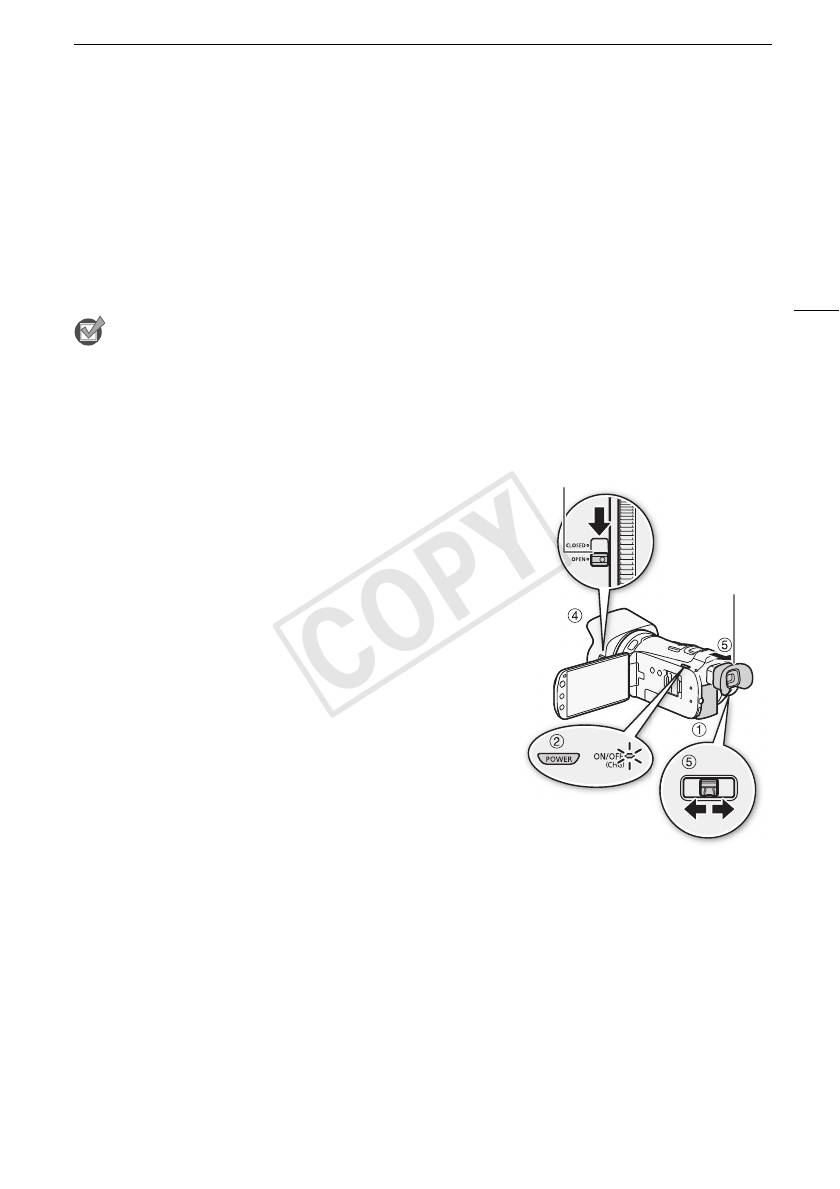
Съемка видеофильмов и фотографий
Съемка
3
Съемка
Съемка видеофильмов и фотографий
По умолчанию видеофильмы и фотографии записываются во встроенную память. Можно
выбрать память, в которую будут записываться видеофильмы и фотографии (A 34).
Перед использованием карты Eye-Fi ознакомьтесь с разделом "ВАЖНО" (A 40).
37
ЧТО СЛЕДУЕТ ПРОВЕРИТЬ
• Прежде чем начать съемку, сначала произведите пробную съемку и убедитесь, что
видеокамера работает правильно.
Подготовка к съемке
1 Установите в видеокамеру заряженный аккумулятор
Переключатель заслонки объектива
(A 19).
2 Включите видеокамеру.
3 Выберите память для записи (A 34).
• Чтобы использовать запись со сменой носителя
Видоискатель
(A 34), установите карту памяти в гнездо карты
памяти 2 или установите карты в оба гнезда карт
памяти.
• Чтобы использовать запись в два гнезда (A 35),
установите карты памяти в оба гнезда карт памяти.
4 Откройте заслонку объектива.
• Установите переключатель заслонки объектива в
положение OPEN (ОТКРЫТО).
5 Если требуется использовать видоискатель,
выдвиньте его и, при необходимости, произведите
настройку с помощью рычага диоптрийной
регулировки.
COPY
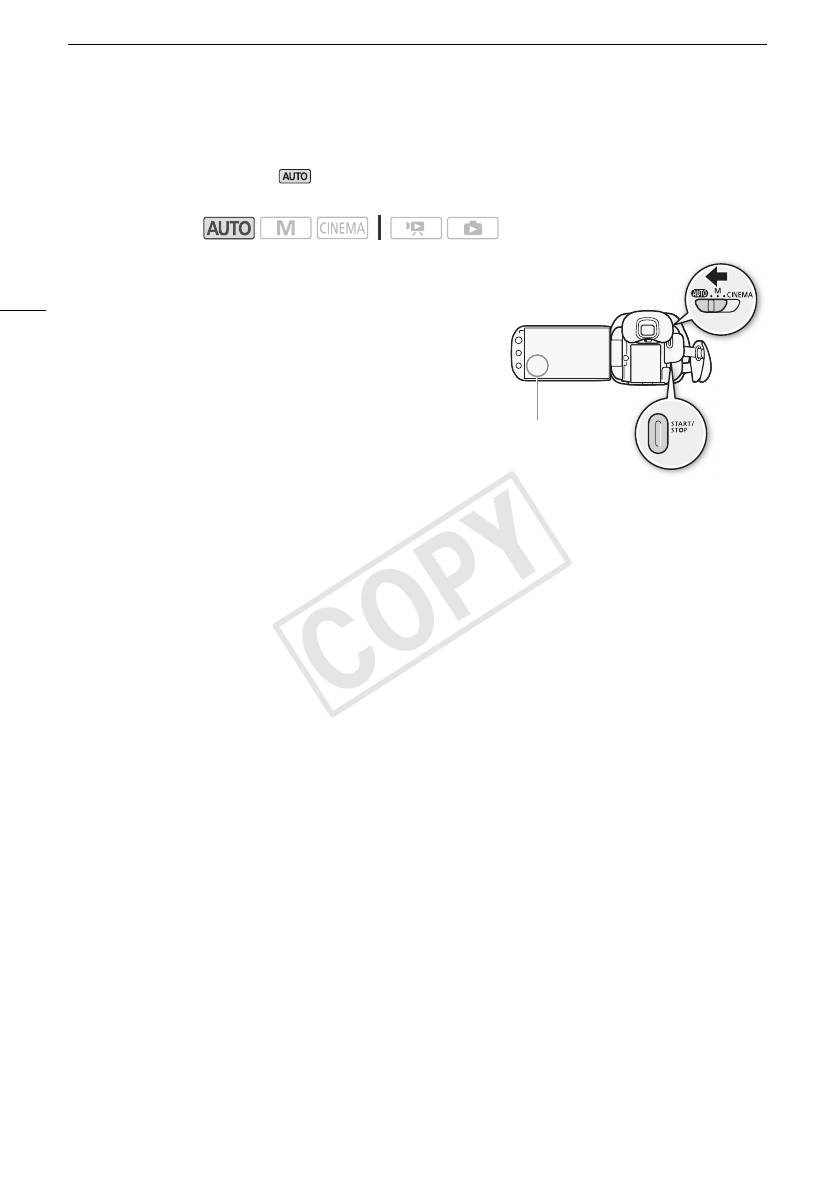
Съемка видеофильмов и фотографий
Съемка в режиме AUTO
При использовании режима для съемки видеофильмов и фотографий видеокамера
автоматически настраивает различные параметры.
Режимы работы:
1 Установите переключатель режима в положение
38
N.
2 Включите видеокамеру.
Съемка видеофильмов
Нажмите кнопку Y для начала съемки.
• Во время съемки на экране отображается индикатор Ü.
• Во время записи эпизода время от времени мигает
[PHOTO]
индикатор обращения к памяти ACCESS.
• Для приостановки съемки еще раз нажмите кнопку
Y.
• Можно также нажать Y на беспроводном пульте ДУ.
• В режиме съемки можно включить функцию назначения эпизодам оценки (A 113).
Съемка фотографий
Нажмите кнопку [PHOTO].
• Во время записи фотографии на экране на мгновение отображается зеленый значок (g) и
мигает индикатор обращения к памяти ACCESS.
• Фотографии можно записывать одновременно с записью видеофильма. В этом случае
зеленый значок не отображается. Вместо этого в правом верхнем углу на короткое время
отображается значок Ð.
• Можно также нажать Z на беспроводном пульте ДУ.
После завершения съемки
1 Установите переключатель заслонки объектива в положение CLOSED, чтобы закрыть
заслонку объектива.
2 Убедитесь, что индикатор обращения к памяти ACCESS не горит.
3 Выключите видеокамеру.
4 Закройте панель ЖК-дисплея и верните видоискатель в убранное положение.
COPY
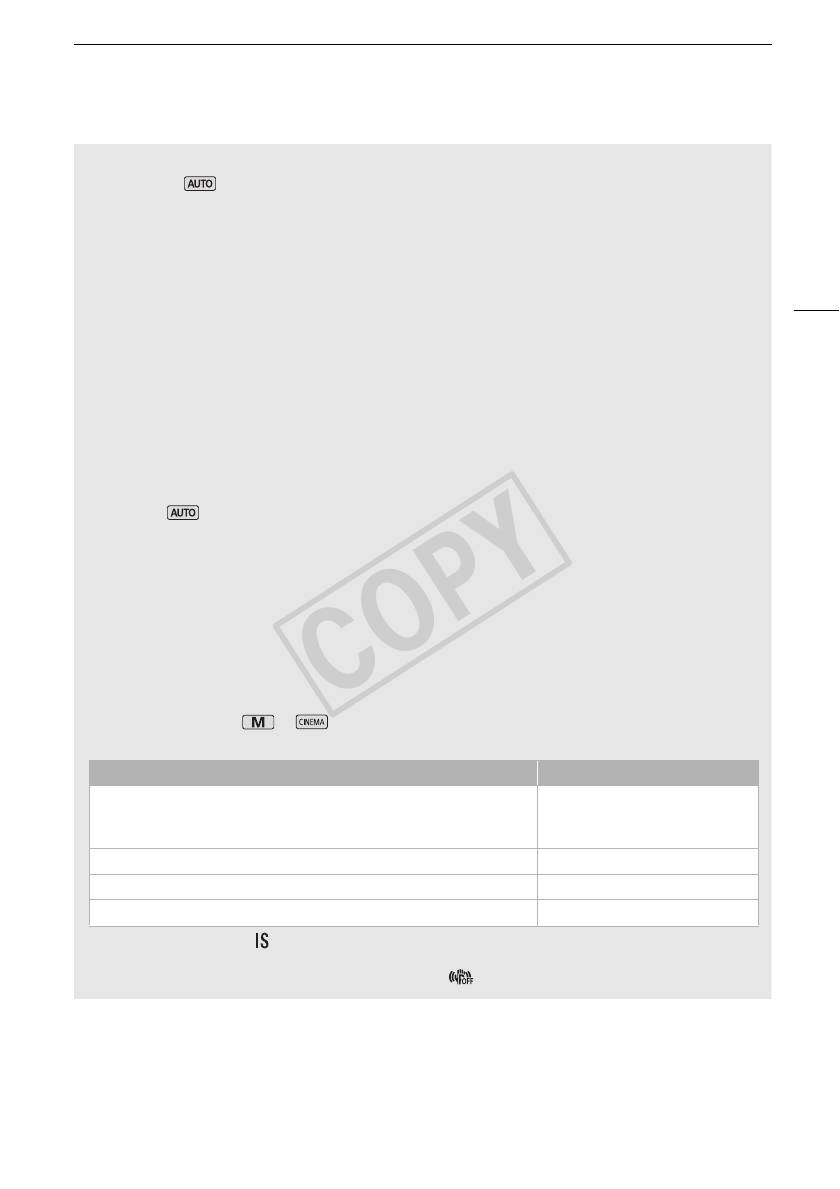
Съемка видеофильмов и фотографий
О режиме AUTO
• В режиме доступны только следующие функции.
-Быстрый старт (A 44).
- Зумирование (A 52).
- Аудиоэпизоды, отличные от [„ Пользовательск.] (A 70).
- Видеокадры (A 82).
- Интеллектуальный авторежим (см. ниже)
39
- Интеллектуальная стабилизация изображения (см. ниже)
- Обнаружение лиц (A 50) для неизменно высококачественной съемки людей с
отслеживанием человека даже при его перемещении.
- Слежение за объектом (A 51) для отслеживания других движущихся объектов с
сохранением фокусировки и настройкой оптимальных параметров съемки.
- Создатель сюжета (A 102) для преобразования видеофильмов в захватывающие
видеосюжеты путем следования простым алгоритмам для различных сценариев.
- Декорирование (A 107) для придания занятной индивидуальности с помощью
штампов, рисунков, микширования изображений и т. п.
Интеллектуальный авторежим
В режиме видеокамера автоматически определяет нужные характеристики объекта,
заднего плана, условий освещения и т.д. Затем видеокамера настраивает различные
параметры (среди прочего, фокусировку, экспозицию, цвета, стабилизацию изображения
и качество изображения), выбирая оптимальные настройки для снимаемого эпизода.
Значок режима «Интеллектуальный авторежим» заменяется одним из значков из таблицы
Значки режима «Интеллектуальный авторежим» (A 40).
Интеллектуальная стабилизация изображения
Интеллектуальная стабилизация изображения позволяет видеокамере выбирать
оптимальный вариант стабилизации изображения в зависимости от способа съемки.
Значок интеллектуальной стабилизации изображения меняется на один из следующих
значков. В режимах и можно вручную задавать режим стабилизации
изображения (A 56).
Способ съемки Значок
Большинство обычных ситуаций; уменьшение (зумирование в
направлении T); сопровождение удаленных объектов, движущихся
Ä (Динамичный СИ)
влево или вправо
«Наезд» видеокамеры (зумирование в сторону S) È (Улучшенный СИ)*
Крупный план объекта Â (Макро СИ)
Неподвижная видеокамера, например на штативе Ã (Режим штатива)
* Параметр [FUNC.] > [ Интеллект. IS] позволяет выбрать, может ли режим улучшенной
стабилизации изображения задаваться автоматически в качестве одного из режимов
интеллектуальной СИ ([È С улучшенной IS] или [ Без улучш. IS]).
COPY
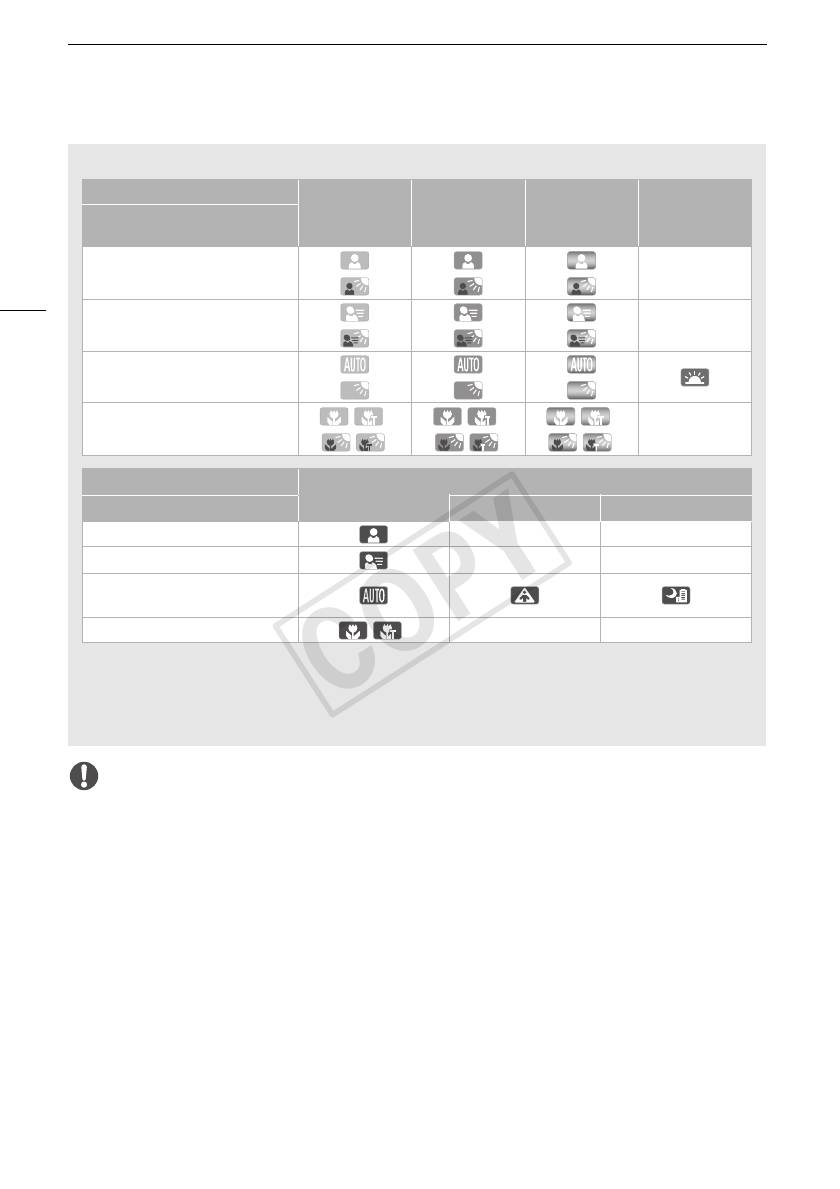
Съемка видеофильмов и фотографий
Значки режима «Интеллектуальный авторежим»
1
Задний план (цвет значка)
Яркие цвета
1
1
1
Яркий
Синее небо
Закаты
(зеленый/
Объект
(серый)
(светло-синий)
(оранжевый)
красный)
Люди (неподвижные)
—
( ) ( ) ( )
40
Люди (движущиеся)
—
( ) ( ) ( )
Объекты, отличные от людей,
такие как пейзажи
( ) ( ) ( )
2
2
2
Близкие объекты /
/
/
—
2
2
2
( /
)
( /
)
( /
)
Задний план (цвет значка) Темный (темно-синий)
Объект Прожектор Ночная сцена
Люди (неподвижные) — —
Люди (движущиеся) — —
Объекты, отличные от людей,
такие как пейзажи
2
Близкие объекты /
— —
1
Значок в скобках отображается в случае контрового света.
2
Функция телемакро включается автоматически, если приблизиться к объекту, когда
объектив установлен в положение телефото. Функция телемакро позволяет снимать
мелкие объекты с более близкого расстояния и
обеспечивает мягкую прорисовку фона,
так что объект не только выглядит увеличенным, но и сильнее выделяется.
ВАЖНО
• Когда индикатор обращения к памяти ACCESS горит или мигает, соблюдайте
перечисленные ниже меры предосторожности; в противном случае возможна
безвозвратная потеря данных или повреждение памяти:
- не открывайте крышку сдвоенного гнезда карт памяти;
- не отсоединяйте источник питания и не выключайте видеокамеру;
- не изменяйте режим работы видеокамеры.
• Обязательно регулярно сохраняйте свои записи (A 131), особенно после съемки важных
событий. Корпорация Canon не несет ответственности в случае утраты или повреждения
каких-либо данных.
• При съемке поддерживаемых записей на карту Eye-Fi в гнезде для карты памяти 3
беспроводная отправка запускается автоматически после перевода видеокамеры в режим
воспроизведения при нахождении в зоне действия настроенной сети. Обязательно
убедитесь, что использование карт Eye-Fi разрешено в стране или регионе пребывания. См.
также раздел Использование карты Eye-Fi (A 144).






